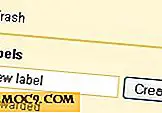So passen Sie Ihr Linux-Terminal mit Pokemon-Skins an
Bist du ein Linux-Benutzer und ein Pokemon-Fan? Wenn ja, dann haben Sie Glück. Es gibt ein lustiges neues Projekt in Github, das Pokemon-Fans lieben werden. Mit diesem Skript können Sie alle Ihre Lieblings-Pokemon zum Linux-Terminal bringen. (Es wird auch in Mac und iTerm2 funktionieren.) Die folgenden Anweisungen zeigen Ihnen, wie es geht.
Installieren Sie Tilix
Das Pokemon-Terminal ist sowohl mit Tilix- als auch Terminologie-Terminals kompatibel, aber dieses Handbuch wird sich auf Tilix konzentrieren, da es etwas einfacher ist, es anzupassen. Der erste Schritt besteht darin, Tilix auf Ihrem System zu installieren, ein paar Einstellungen zu ändern und es in den Launcher zu sperren.
1. Beginnen Sie mit dem Hinzufügen des Terminix-Repositorys zu apt. Tilex kann nach Abschluss dieses Schritts installiert werden. Öffnen Sie ein Terminalfenster und geben Sie Folgendes ein:
sudo add-apt-repository ppa: webupd8team / terminix

Nachdem das Repository hinzugefügt wurde, müssen Sie apt aktualisieren, um es auf die neuen Pakete aufmerksam zu machen. Verwenden Sie den Befehl:
sudo apt aktualisieren

Nachdem apt aktualisiert wurde, informieren Sie ihn, das Terminal mit dem folgenden Befehl zu installieren:
sudo apt installiert tilix

Konfiguriere Tilix für Pokémon
Nun, da Tilix installiert ist, kannst du es starten und ein paar Einstellungen ändern, damit es mit deinen neuen Pokemon Skins schöner aussieht.
Öffnen Sie die Unity-Leiste und geben Sie "tilix" in das Suchfeld ein. Klicken Sie dann auf das Symbol, um ein neues Tilix-Terminalfenster zu öffnen. Eine Warnung kann auftauchen. Wenn dies der Fall ist, klicken Sie auf OK. Wir werden es in einem Moment beheben.

Klicken Sie nun auf das Drop-down-Menü der Sitzung und wählen Sie "Profile".

Klicken Sie auf "Profil bearbeiten".

Sie beginnen damit, dass Sie auf die Registerkarte "Befehl" klicken und "Befehl als Anmelde-Shell ausführen" aktivieren. Dadurch wird die vorherige Warnung nicht mehr angezeigt.

Navigieren Sie zum Tab "Farbe" und wählen Sie das Thema "Solarisiertes Licht" aus dem Drop-Menü. LazoCoder empfiehlt eine dunkle Schriftfarbe für beste Ergebnisse, so dass dieses Thema eine gute Wahl ist - aber gerne anpassen.

Während Sie sich auf der Registerkarte "Farbe" befinden, passen Sie die Schieberegler "Transparenz" und "Unfokussiertes Dim" wie oben gezeigt an. Schließen Sie jetzt das Einstellungsfenster, wenn Sie damit fertig sind.
Während Tilix noch geöffnet ist, nutzen Sie die Gelegenheit, um es mit dem Launcher zu sperren, indem Sie mit der rechten Maustaste auf das Tilix-Symbol klicken und "Lock to Launcher" auswählen.

Installieren Sie NPM
Pokemon-Terminal ist auf GitHub verfügbar, aber es ist auch über den NPM-Paket-Manager verfügbar. NPM ist ein Repository von JavaScript-Paketen und funktioniert sehr ähnlich wie apt. Die Installation ist ein (Pokemon) Snap.
Öffnen Sie ein Terminalfenster - oder starten Sie Tilix erneut - und installieren Sie NPM mit folgendem Befehl:
sudo apt installieren npm

Der Befehl dauert einen Moment und Sie sehen einen Fortschrittsbalken, während NPM und seine Abhängigkeiten installiert sind.

Installiere Pokemon Terminal
Nun, da NPM installiert ist, können Sie Pokemon auf Ihrem Desktop installieren. Alles, was Sie tun müssen, ist einen schnellen Befehl auszuführen und ".bashrc" zu bearbeiten, um das Skript bei jedem Start zu aktivieren.
Geben Sie im geöffneten Terminalfenster den folgenden Befehl ein:
sudo npm installieren --global pokemon-terminal

Ein Fortschrittsbalken wird angezeigt, wenn NPM das Pokemon-Terminal wie bei apt herunterlädt und installiert.

Ihr Bildschirm wird so aussehen, wenn die Installation abgeschlossen ist.

Starten Sie jetzt Tilix und versuchen Sie den Befehl pokemon random, um Ihr neues Skript in Aktion zu sehen. Wenn Sie möchten, können Sie dies manuell zu Beginn jeder Tilix-Sitzung eingeben oder ".bashrc" bearbeiten, um es automatisch auszuführen.

Bearbeiten Sie .bashrc
Wenn Sie das Skript automatisieren möchten, geben Sie gedit ~/.bashrc in Ihr Terminal ein, um einen Texteditor mit Ihrem Konfigurationsskript ".bashrc" aufzurufen. Sie müssen am Ende der Datei eine Zeile hinzufügen. Wenn Sie jedes Mal, wenn Sie eine neue Tilix-Sitzung beginnen, ein zufälliges Pokémon sehen möchten, fügen Sie diesen Befehl ein:
if ["$ TILIX_ID"]; dann pokemon zufällig; klar fi

Aber wenn du ein Lieblings-Pokemon hast, das du jedes Mal sehen möchtest, wenn du Tilix startest, füge das stattdessen am Ende von ".bashrc" hinzu:
if ["$ TILIX_ID"]; dann pokemon NAME; klar fi
Achten Sie darauf, NAME im obigen Text durch ein gültiges Pokémon zu ersetzen, da sonst der Befehl fehlschlägt.
Sei der Beste, wie niemand je war
Das ist alles, was Sie brauchen, um dieses lustige Skript von LazoCoder zu installieren. Jedes Mal, wenn du Tilix öffnest, bist du bereit, Team Rocket wieder loszulassen - oder zumindest die moralische Unterstützung deines Lieblings-Pokémon zu haben, wenn du dein Terminal öffnen und zur Arbeit gehen musst.